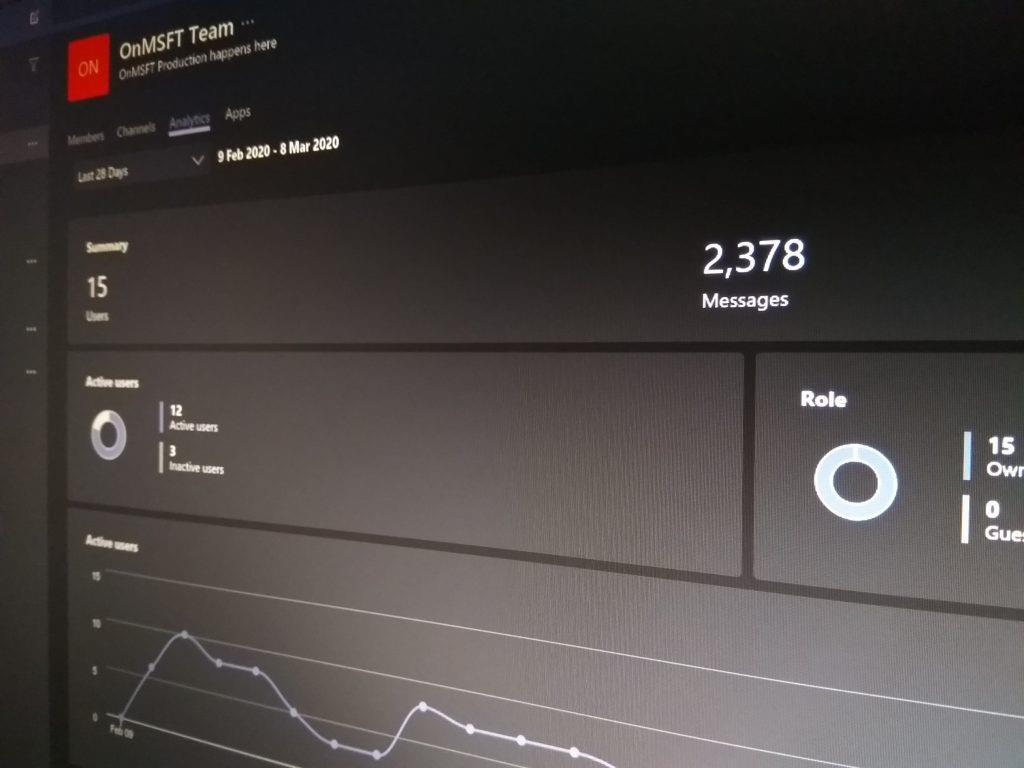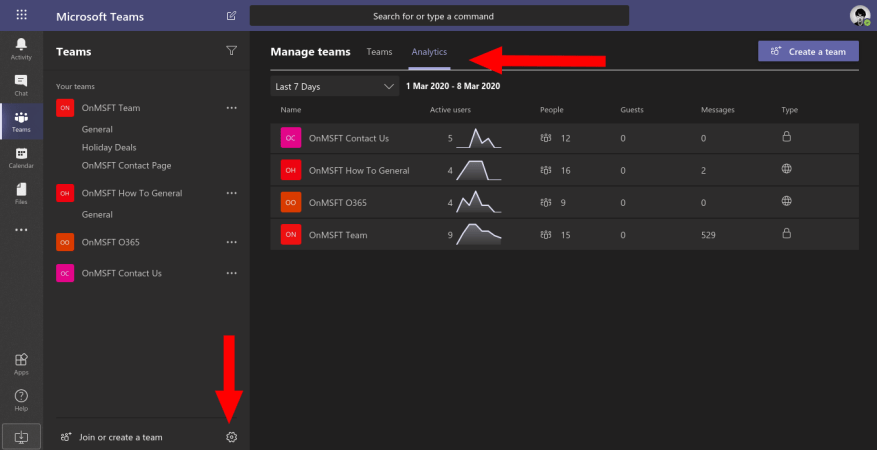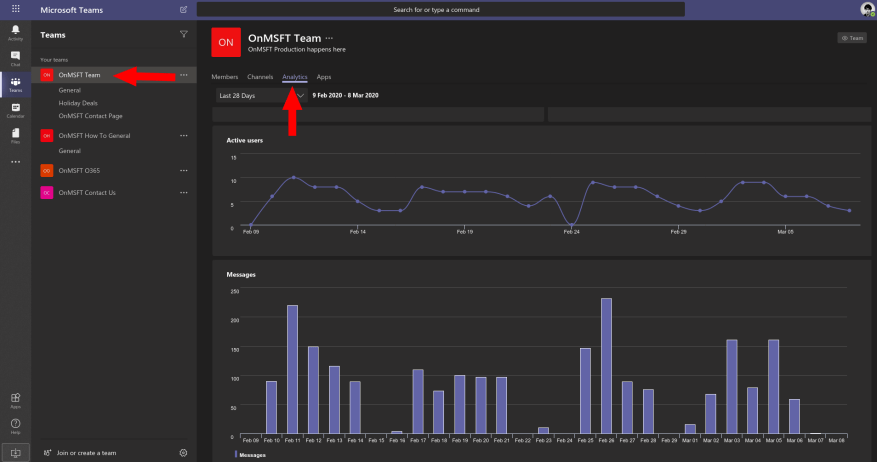Microsoft Teams est devenu un système de chat d’entreprise mature qui vous aide à communiquer et à rester en contact avec vos collègues. Faire de Teams votre hub de communication central donne à l’outil une visibilité unique sur vos interactions quotidiennes. Ces données sont exposées sous forme d’analyses au niveau de l’équipe dans l’interface de l’application.
Tout le monde peut voir les analyses associées aux équipes dont il est membre. Un aperçu de haut niveau de toutes les équipes est disponible en cliquant sur l’icône Paramètres à côté du bouton « Rejoindre ou créer une équipe ». Ensuite, passez à l’onglet Analytics de l’écran « Gérer les équipes ».
Ici, vous verrez une liste de toutes vos équipes. Utilisez la liste déroulante en haut à gauche pour sélectionner la plage de dates pour l’analyse. Il n’y a actuellement que deux options : 7 derniers jours ou 28 derniers jours.
L’analyse affiche le nombre de messages envoyés à l’équipe dans la période sélectionnée. Vous obtenez également un histogramme indiquant comment le nombre d’utilisateurs actifs a varié au cours de la période. Un « utilisateur actif » est tout membre de l’équipe qui a publié un message dans le fil de discussion ou effectué une action intentionnelle dans un client Teams.
Vous pouvez obtenir des informations plus détaillées sur l’activité d’une équipe en cliquant sur son nom. Cela vous mènera directement à la page d’analyse au niveau de l’équipe. Vous pouvez également y accéder en cliquant sur le bouton « … » à côté d’une équipe dans la barre latérale. Sélectionnez « Gérer l’équipe » dans le menu déroulant, puis l’onglet Analytics en haut de la page.
Les analyses au niveau de l’équipe vous donnent une vue beaucoup plus détaillée des modèles de messagerie. Les utilisateurs actifs et les mesures des messages envoyés sont représentés graphiquement au jour le jour, ce qui vous permet de voir facilement quand les communications de votre équipe ont atteint un pic. Passer la souris sur un point du graphique révèle le décompte pour ce jour.
Les données sont censées vous donner un point de départ pour évaluer les habitudes d’utilisation et les habitudes de travail de votre équipe.En utilisant les informations que vous obtenez, vous pourrez peut-être identifier les tendances de travail qui vous aideront à améliorer les performances de votre équipe.
Par exemple, une équipe très occupée avec beaucoup de messages entre les membres peut indiquer un déséquilibre dans la distribution des informations. Une équipe plus concentrée peut être plus silencieuse, si les gens doivent passer moins de temps à échanger des connaissances dans les fils de discussion. En fournissant ces métriques, Teams vous offre plus d’options lors de la planification de la productivité et de l’optimisation de la distribution des connaissances.